A Discord alkalmazás beállítása

Megtudhatja, hogyan állíthatja be a Discord audio- és videobemeneteit, hogyan állíthatja be az általános megjelenést, és hogyan és mikor szeretne értesítést kapni az új interakciókról.
A Windows beépített asztali témákkal rendelkezik, amelyek alkalmazásával gyorsan megváltoztathatja számítógépe asztalának megjelenését. Ezek az asztali témák elemkészleteket mentenek el, amelyek magukban foglalják a menü megjelenését, a háttér színeit vagy mintáit, a képernyővédőket, sőt az egérkurzorokat és a rendszerhangokat is.
A témák elemkészleteket mentenek el, amelyek magukban foglalják a menü megjelenését, a háttérszíneket vagy mintákat, a képernyővédőket, sőt az egérkurzorokat és a hangokat is. Ha ezek bármelyikét egyenként módosítja – például a képernyővédőt egy másikra cseréli –, ez a módosítás felülbírálja az utoljára alkalmazott téma beállítását.
Menthet egyéni témákat. Egyszerűen alkalmazzon egy témát, végezze el a kívánt módosításokat a különböző Megjelenés és Személyre szabási beállítások segítségével, majd a Testreszabás párbeszédpanelen kattintson a Téma mentése gombra. A megjelenő párbeszédpanelen adjon nevet az új témának, majd kattintson a Mentés gombra. Az egyéni téma most megjelenik a Téma listában.
Téma alkalmazása az asztalon:
Kattintson a jobb gombbal az asztalra, és válassza a Testreszabás lehetőséget.
Megnyílik a Testreszabás ablak.
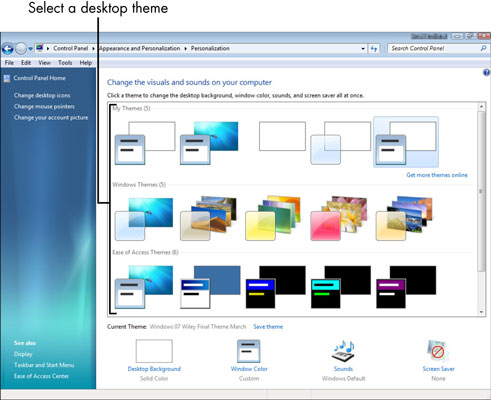
Válasszon témát.
A Saját témák az Ön által megadott beállításokat használja , és ezzel a névvel menti azokat. A Windows-témák a természettel, a tájakkal, a világos aurákkal és a lakóhely szerinti országgal kapcsolatos témákat kínálnak. A Könnyű hozzáférési témák számos könnyen olvasható kontrasztbeállítást kínálnak különféle témákban.
Kattintson a Bezárás gombra.
A párbeszédpanel bezárul.
Megtudhatja, hogyan állíthatja be a Discord audio- és videobemeneteit, hogyan állíthatja be az általános megjelenést, és hogyan és mikor szeretne értesítést kapni az új interakciókról.
Ismerje meg, hogyan találhat meg és csatlakozhat egy csoporthoz a Google Csoportok alkalmazásban. Csatlakozhat közvetlenül vagy kérhet csatlakozást.
A TechSmith Snagit a kedvenc képernyőkép- és képszerkesztő szoftverünk. Tekintse meg a Snagit 2018 új funkcióit!
Diagramokat vagy folyamatábrákat kell létrehoznia, és nem szeretne extra szoftvert telepíteni? Íme az online diagramkészítő eszközök listája.
Ha egy ház tele van vezeték nélkül csatlakoztatott eszközökkel és streaming szolgáltatásokkal, mint a Spotify, az nagyszerű, amíg a dolgok nem működnek, és érdekes megoldásokat nem talál.
Az NVMe M.2 SSD a legújabb számítógépes merevlemez-technológia. Mi ez, és milyen gyors a korábbi merevlemezekkel és szilárdtest-meghajtókkal (SSD) szemben?
A Sonos a jelenleg működő streaming audio megoldás, amely 400 dollártól indul két hangszóróért. De megfelelő beállítással az AirPlay ingyenes lehet. Tekintsük át a részleteket.
A Google Backup and Sync egy új alkalmazás, amely szinkronizálja a Fotókat és a Drive-ot. Olvassa el, hogy megtudja, hogyan áll szemben a OneDrive, a Dropbox, a Backblaze és a Crashplan.
A MyIPTV egy kábelvágó szolgáltatás, amely a SOPlayer alkalmazást több platformon használja, és televíziót, filmeket és egyéb médiát biztosít fizetős
A Logitech a közelmúltban kiadta az Illuminated Living-Room Keyboard K830-at, amelyet otthoni szórakoztatási társnak szántak. Íme az egységről szóló véleményünk.








